Illustrator ne peut pas ouvrir ou lire les fichiers [Réparer]
![Illustrator ne peut pas ouvrir ou lire les fichiers [Réparer]](https://cdn.thewindowsclub.blog/wp-content/uploads/2023/06/illustrator-cannot-open-or-read-files-640x331.webp)
Réparer Illustrator ne peut pas ouvrir ou lire les fichiers
Il existe quelques problèmes de fichiers courants que vous pouvez rencontrer dans Illustrator. Vous trouverez ci-dessous une liste des problèmes de fichiers courants dans Illustrator, et comment les diagnostiquer et les résoudre. Notez que ces problèmes de fichiers peuvent être causés par du matériel ou des logiciels autres qu’Illustrator lui-même.
- Mémoire insuffisante
- Accès refusé
- Fichier déjà ouvert
- Problèmes liés à l’appareil
- Fichier corrompu ou endommagé
- Problèmes inattendus
Comment identifier et résoudre les problèmes de fichiers dans Illustrator
1] Mémoire insuffisante dans Illustrator
L’insuffisance de mémoire est l’une des principales causes des problèmes de fichiers dans Illustrator. Illustrator est un logiciel gourmand en ressources, ce qui signifie qu’il utilisera beaucoup de votre RAM, surtout si vous n’avez pas une bonne carte graphique dédiée. Si vos fichiers ne s’ouvrent pas correctement ou si Illustrator est lent, il se peut que votre RAM soit insuffisante.
Solutions
Vous devez toujours essayer de respecter ou de dépasser la configuration système requise pour exécuter Illustrator.
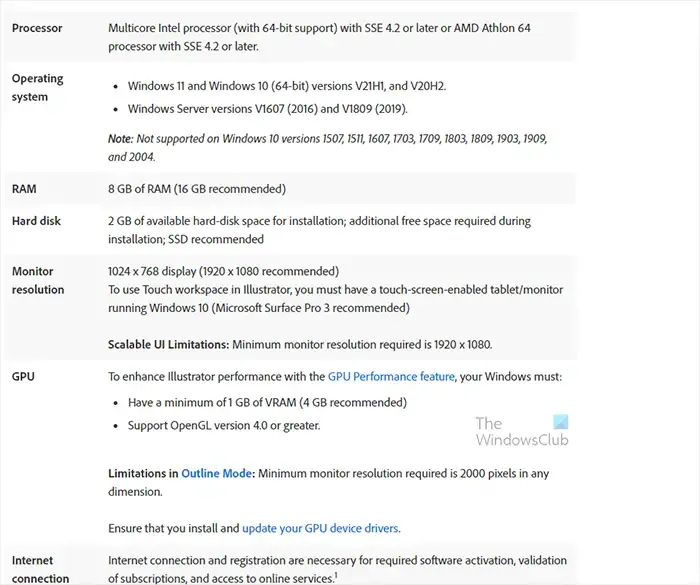
Vous devez garder un nombre minimum de programmes ouverts lorsque vous utilisez Illustrator. Certains navigateurs peuvent être très gourmands en mémoire, même si vous ne vous en rendez peut-être pas compte. Si vous pensez que votre RAM est insuffisante, vous pouvez mettre à niveau la mémoire physique de votre appareil ou vous devrez peut-être mettre à niveau votre carte graphique si possible.
2] Accès refusé dans Illustrator
Vous essayez peut-être d’ouvrir un fichier et celui-ci refuse de s’ouvrir. Vous l’avez peut-être utilisé récemment ou dans le passé, mais maintenant il ne s’ouvre pas. Cela peut être dû à un problème d’accès au fichier.
Solutions
Vous n’êtes peut-être pas autorisé à ouvrir le fichier et vous avez besoin d’une autorisation d’accès. Dans ce cas, vous devrez obtenir l’autorisation de la personne autorisée à ouvrir le fichier. Si le fichier est partagé, vous devrez peut-être faire une copie locale avant de commencer à travailler si possible.
Le problème d’accès refusé peut être dû au fait que le fichier est verrouillé car il est ouvert ou utilisé par quelqu’un d’autre. Dans ce cas, vous devrez fermer le fichier ou utiliser des profils.
Le problème d’accès refusé peut également être dû au fait que le fichier est protégé par un mot de passe et qu’un mot de passe ou une connexion incorrects sont utilisés. Vous devrez vérifier que vous utilisez les informations d’identification correctes lors de l’accès au fichier.
Vous pouvez avoir des problèmes d’accès avec le fichier si le fichier est placé sur un réseau et que le réseau est éteint ou s’il y a un problème de connexion. Avant de travailler sur un fichier qui se trouve sur un réseau, vous devrez peut-être créer une copie locale si possible. Si vous rencontrez un problème d’accès, vérifiez que le périphérique réseau est allumé et que la connexion fonctionne correctement.
3] Fichier déjà ouvert dans Illustrator
Si vous essayez d’ouvrir un fichier qui est déjà ouvert dans une autre version d’Illustrator, vous pouvez obtenir une erreur.
Solutions
Enregistrez et fermez le fichier ouvert dans une autre version d’Illustrator. Si vous rencontrez des problèmes pour le faire, vous devrez peut-être forcer la fermeture de toutes les versions d’Illustrator et redémarrer votre ordinateur. Si vous rencontrez des problèmes lors de l’enregistrement du fichier, vous devriez essayer de changer le nom du fichier et l’emplacement d’enregistrement.
4] Problèmes de périphérique dans Illustrator
Certains de vos problèmes de fichiers dans Illustrator peuvent être causés par votre appareil. Si votre fichier se trouve sur un périphérique externe tel qu’un lecteur flash ou un autre lecteur externe, le fichier peut avoir des problèmes car la connexion au périphérique ou le périphérique lui-même est endommagé. Le fichier que vous essayez d’ouvrir peut se trouver sur un périphérique réseau et il peut y avoir un problème.
Solutions
Le périphérique externe peut avoir un problème, vous devrez peut-être vérifier si la connexion à celui-ci ou le périphérique lui-même n’est pas endommagé. Essayez de brancher un autre appareil et voyez s’il fonctionne. Essayez de brancher ou de débrancher l’appareil, vous pouvez l’essayer sur un autre ordinateur.
Si votre fichier se trouve sur un périphérique réseau. Vérifiez si le périphérique réseau est allumé et connecté.
5] Fichier corrompu ou endommagé dans Illustrator
Si votre fichier refuse de s’ouvrir, il est peut-être corrompu. La corruption peut être due à la perturbation d’un fichier avant sa fermeture, à la perte d’alimentation d’un périphérique avant que le fichier ne soit enregistré ou à une extension de fichier mal orthographiée.
Solutions
Si vous pensez que votre appareil a été éteint avant que le fichier ne soit correctement enregistré, vous devrez peut-être refaire le fichier ou en trouver une autre copie. si vous avez l’option où l’extension de fichier/le format de fichier est visible et modifiable. Vous devrez peut-être modifier l’extension du fichier, puis réessayer de l’ouvrir. L’extension du fichier a peut-être été accidentellement modifiée.
Si votre Illustrator. ai est corrompu, vous pouvez essayer les étapes suivantes pour essayer de le récupérer.
- Ouvrez le. fichier ai avec Adobe Acrobat Reader
- Enregistrez le fichier sous un. PDF
- Ouvrez le. Fichier PDF dans Illustrator, puis enregistrez-le au format . fichier ai
- Fermez le fichier, puis essayez de l’ouvrir à nouveau.
6] Problèmes de fichiers inattendus dans Illustrator
Il peut y avoir des cas où le fichier est corrompu et irréparable. Cela peut être dû à des problèmes matériels ou logiciels. Des problèmes matériels tels qu’un périphérique de stockage endommagé peuvent entraîner un enregistrement incorrect du fichier, de sorte qu’il est endommagé au-delà de toute récupération. Un problème avec un logiciel infecté peut également endommager le fichier au-delà de toute réparation.
Solutions
Dans les cas où le matériel ou le logiciel a endommagé le fichier au-delà de toute réparation, vous devrez peut-être refaire le fichier ou l’obtenir à partir d’une autre source propre. Il est donc important d’avoir des sauvegardes de vos fichiers importants.
Quel est le format de fichier correct utilisé par Illustrator pour enregistrer son fichier modifiable ?
Le. Le format de fichier ai est le format utilisé par Illustrator chaque fois qu’il enregistre son fichier modifiable. Ce format de fichier doit être utilisé en premier pour enregistrer si vous avez l’intention de modifier le fichier ultérieurement. Vous pouvez ensuite enregistrer le fichier dans un autre format tel que. jpg si vous avez l’intention de partager le fichier ou de l’utiliser numériquement.
Comment vérifier la présence d’erreurs dans un document Illustrator ?
Vous pouvez vérifier un fichier Illustrator pour les fautes d’orthographe. Pour ce faire, ouvrez le fichier puis accédez au menu du haut et appuyez sur Modifier puis sur Vérifier l’orthographe . Illustrator parcourra le fichier et affichera les mots qu’il pense être mal orthographiés et donnera des suggestions, vous pouvez choisir de modifier ou d’ignorer les suggestions.
Comment accélérer les performances d’Illustrator ?
Si votre Illustrator s’exécute lentement , cela peut être dû au fait que votre ordinateur ne répond pas à la configuration requise pour exécuter correctement Illustrator. Si possible, vous devrez mettre à niveau votre carte graphique et votre RAM, vous pouvez également utiliser le SSD pour le stockage.



Laisser un commentaire